この記事はFire TV Stickのリモコンが
- 急に効かなくなった(動かなくなった)
- ペアリングできない
などの不具合があるときの対処法を記事にしています。
上の方法から順番に試していくのがオススメです。
↓物理的に壊れた方は素直に新しいリモコンを購入しましょう。今のリモコンはテレビの音量ボタンや電源ボタンがついておりかなり快適です。
↓旧世代のFire TV Stickを持っているなら、新型のStickに買い替えるのもオススメです。今はスペックも上がり、めっちゃサクサク動きますよ。当サイトイチオシはFire TV Stick 4K MAXです。
対処法1:リモコンアプリを使う
とりあえず、すぐにリモコンを使いたい方はスマホやタブレットにFire TVのリモコンアプリをインストールしてしのぎましょう。
ios、android共に対応しています。
アプリではリモコンとほぼ同じ操作が可能です。ただ操作が独特なので最初は若干コツがいるかも。すぐ慣れますが。
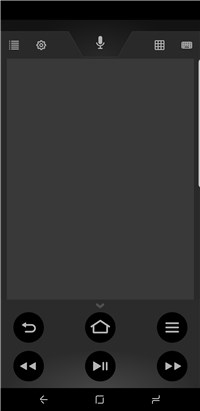
対処法2:端末を再起動してみる
困ったときの再起動ということで、Fire TVデバイスを再起動させるとリモコンが直ることがよくあります。
テレビのリモコンやアプリが使える場合は、設定画面のマイFire TVから再起動できます。
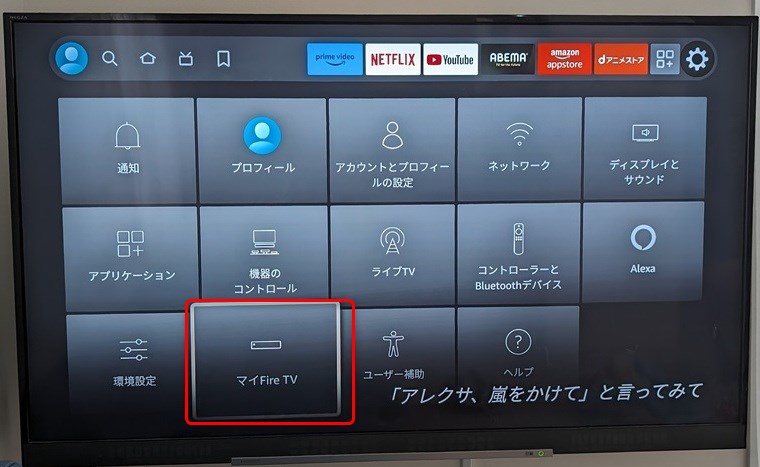
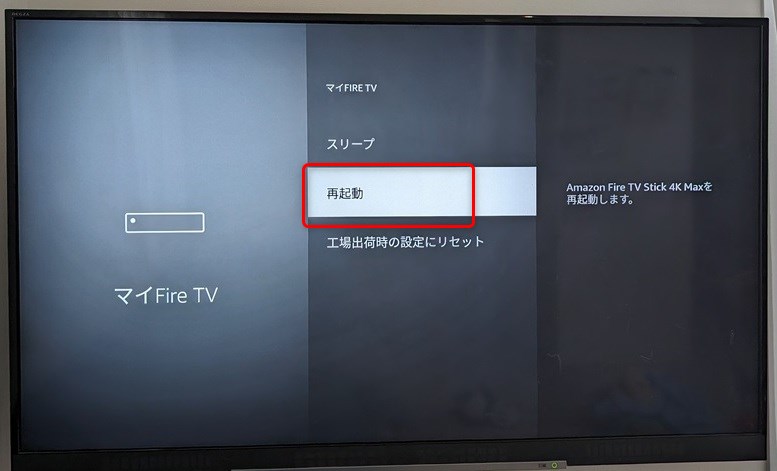
リモコンが全く使えない場合は、Fire TVデバイスのコンセントを抜くことで再起動の代わりになります。抜いた後は10秒程度待ってから差し込んでください。
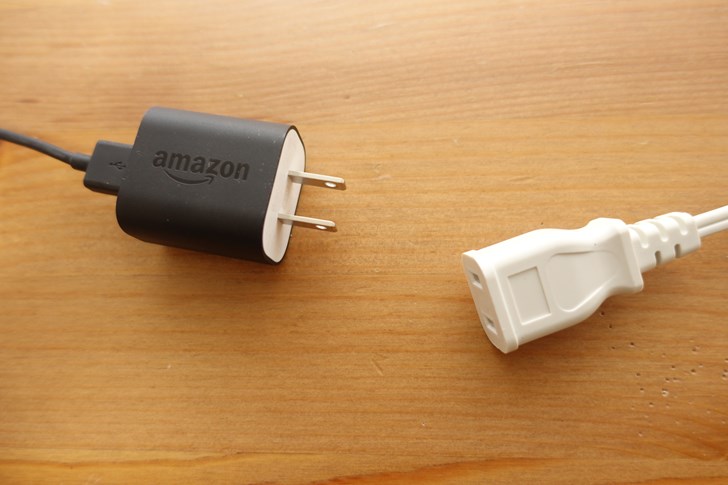
対処法3:電池の確認
かなりベタな対処法ですが電池を交換してみましょう。

たとえ電池切れでなくても、リモコンの電池を一旦抜いてから再度入れると動くことは結構あります。
リモコンの蓋は下記画像矢印の方向にスライドさせると開けることができます。

電池の向きも忘れずに確認しましょうね。
対処法4:使用していないリモコンをオフにする
Fire TV Stickは最大7台までのリモコン及びBluetooth機器に接続できます。
つまりFire TVに7台を超えるBluetooth機器を接続している場合リモコンがうまく作動しないことがあります。
あまりないとは思いますが、もし7台以上同時に接続している場合は、利用していないBluetooth端末の接続をオフにしましょう。
対処法5:Fire TV Stick本体の位置を確認する
Fire TV Stick付属のリモコンは端末から約3メートル以内で使用することが推奨されています。
なので本体近くで使うようにしてみてください。
またFire TV端末を棚やキャビネットの中に入れると、信号強度が落ちるため、リモコンの機器が悪くなることがあります。
なるべく障害物がない箇所に接続しましょう。

対処法6:リモコンを再度ペアリングしてみる
電池を交換してもリモコンが動かない場合は再度ペアリングしてみましょう。
ペアリングの方法1

リモコンのホームボタンを長押し(10秒ほど)してください。
その後1分程度待ちます。これだけです。
ホームボタンを長押しすることでリモコンが検出モードに変わり、1分以内にFire TV端末と再度ペアリングしてくれるんです。
うまくいくとこれだけで動きます。ただこの方法はそこそこ失敗します(汗)
その場合は下記のペアリングの方法2をお試しください。こっちのほうが確実です。
ペアリングの方法2
上記の10秒長押しでうまくいくこともありますが、うまくいかないこともあります。
その場合はもう一つの方法でペアリングさせましょう。
とりあえずリモコンが動かないとどうしようもないのでスマホのアプリで設定などの操作をします。
下記からfire tv stickのリモコンアプリをインストールして有効化してください。
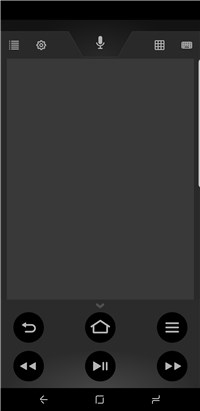
テレビのリモコンが使えるならリモコンアプリをインストールする必要はありません!
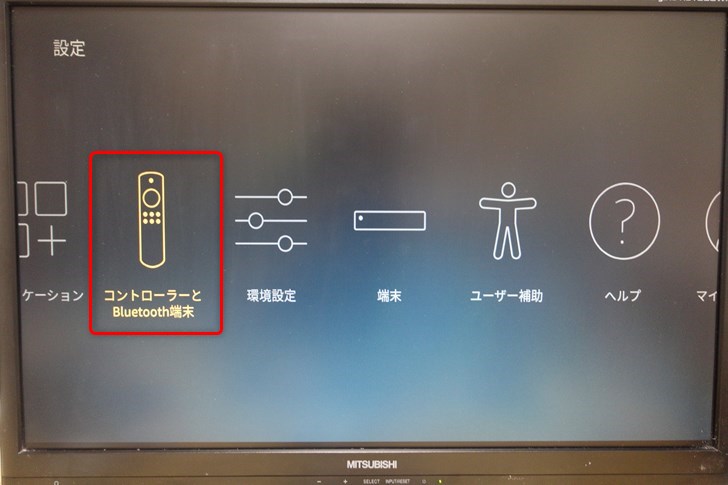
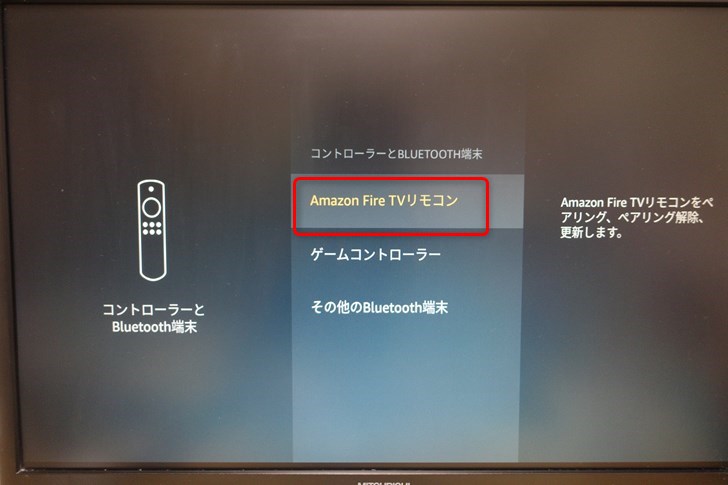
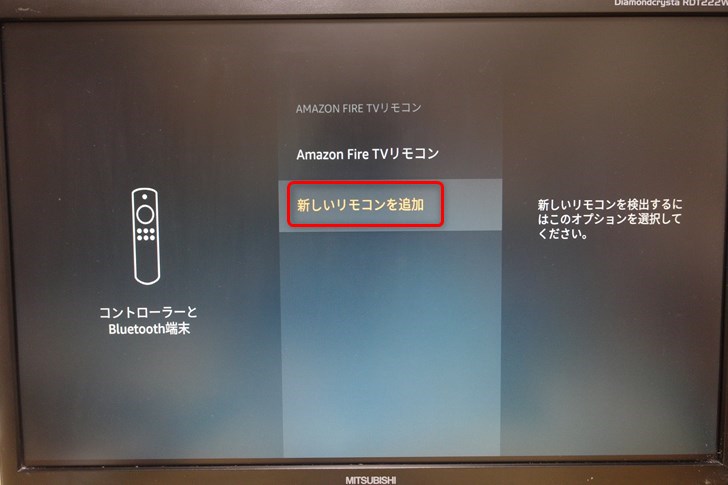
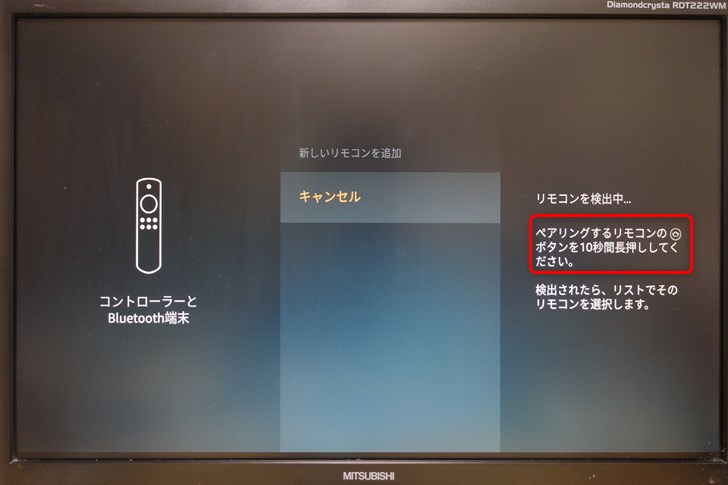
↓ホーム画面はここです。

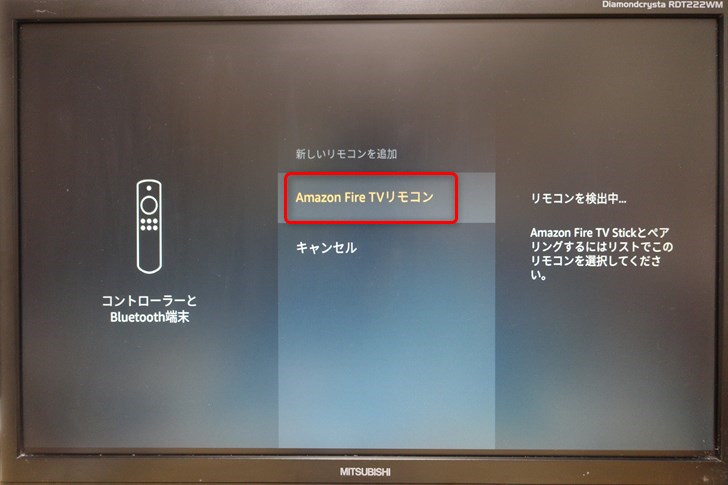
以上でペアリングが完了。リモコンが動くかどうか確認してみてください。
対処法7:リモコンをリセットしてみる
大抵は上記の方法で直ると思いますが、それでもうまくいかない場合はリモコンを一旦リセットさせましょう。
リモコンをリセットしてもFire TV端末が工場出荷時の設定にリセットされるわけではないので安心してくださいね。
以下の手順を試してみてください。
リモコンをリセットする方法
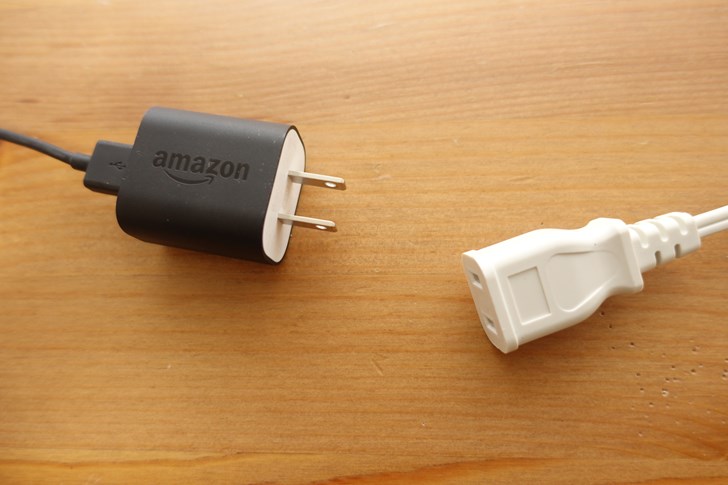


FIre TV端末のコンセントを差し込んだら、

リモコンが検出されませんという画面が出るまで待ちます。
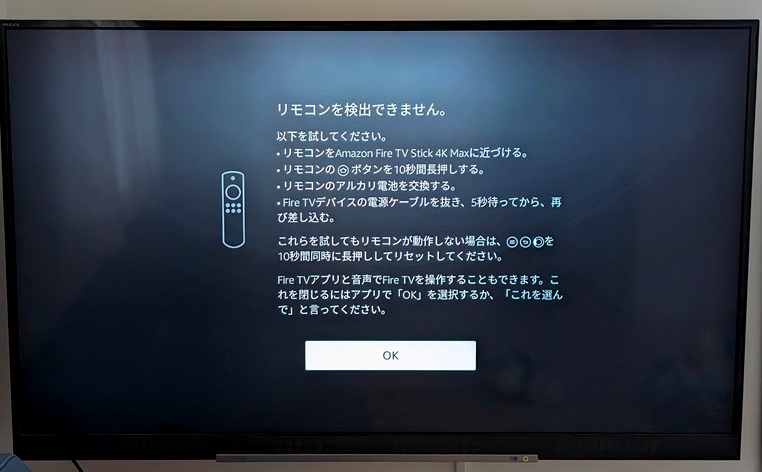
上記の画面が出ずに、普通にホーム画面が表示されることもあります。どちらにせよ次のステップに進んでください。


ホームボタンを長押しすることで再度ペアリングができます。

リモコンの右上にあるLEDインジケーターが青く点滅すると、リモコンが正常にペアリングされている証拠です。
これでリモコンの設定がリセットされ、再接続されます。
通常はこれでリモコンが使えるようになるはずです。
もしこれでもまだリモコンが使えないようだったら、
- リモコンをFire TV端末に近づける
- Fire TVデバイスの電源ケーブルを抜き、5秒待ってから再び差し込む
- もう一度「メニューボタン」「戻るボタン」「ナビゲーションリングの左ボタン」を同時に12秒間長押し、リモコンをリセットしてみる
- リモコンのホームボタンをもう一度10秒間長押ししてみる
などを試してみてください。最初はつながらなくても何度か試しているうちに、急につながることがよくあります。
以上がリモコンの再設定の方法です。
対処法8:wifiの帯域変えてみる
マンションなどの場合隣人のwifiなどと電波干渉を起こして、リモコンの効きが悪いことがあります。
その場合はwifiの帯域を変えてみましょう。
- 2.4GHz帯(b/g)帯で接続していた方は5GHz帯(a/n/ac)に変更。
- 5GHz帯(a/n/ac)で接続していた方は2.4GHz(b/g)に変更。
意外とこれですんなりリモコンが直ることがあります。
Fire TVでwifiの帯域を変える方法
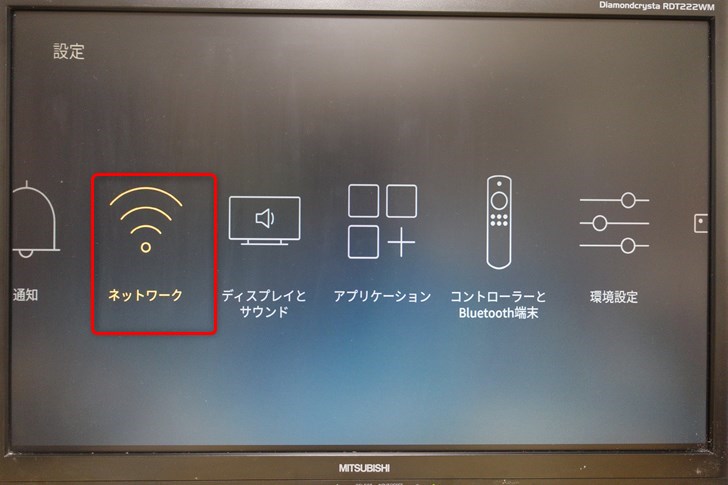
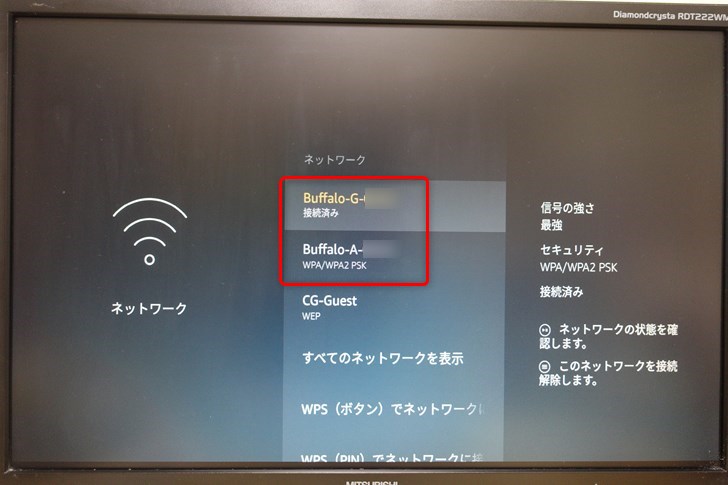
私の環境の場合、今回はbUffalo-G-◯◯からbUffalo-A-◯◯に変更します。
バッファローの無線LANルーターの場合SSIDのGは2.4GHzを、Aは5GHzを表しています。
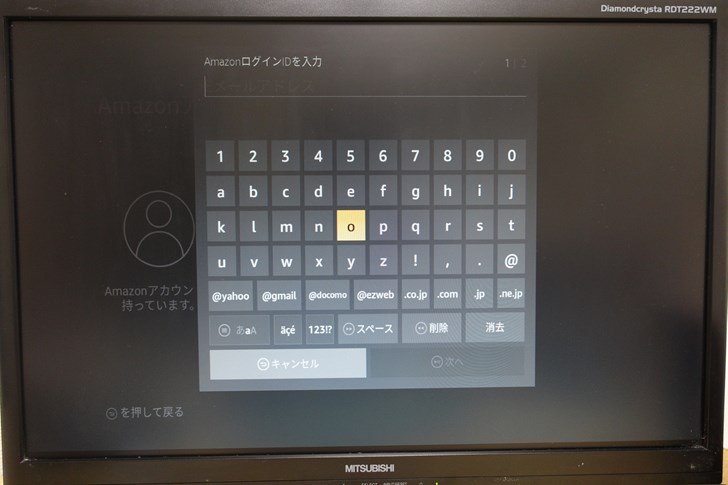
以上で帯域が変更されました。
SSIDとパスワード(key)は無線LANルーターの側面か底面に書いてあることが多いです。

パスワードはkeyと書いてある部分をそのまま入力します。大文字・小文字を区別して入力してくださいね。
対処法9:保証期間内だったらAmazonに問い合わせる
Fire TV端末及びリモコンには1年間の保証期間があります。
→Amazonデバイス 1年間限定保証に関して(Amazon公式)
保証期間内だったら、
- 端末の修理
- 端末の交換
- 端末の購入代金の一部または全額返金
のいずれかが可能です。
電池の交換やリモコンのリセットをしても動かない場合は初期不良の可能性もあるので、Amazonに問い合わせてみましょう。
対処法10:新しくリモコンを買う
上記の方法全部ダメだったらリモコンが物理的に破損している可能性があります。
その場合は素直にリモコンを買い替えるのをオススメいたします。
特に古いリモコンをまだお使いのかたは買い換える価値は大いにあります。
今のリモコンには「テレビの電源ボタン」や「音量ボタン」がついているので、利便性が大きく向上していますよ。

電源ボタンや音量ボタンがついたFire TV Stickは第2世代のものから対応しています。また第3世代のリモコンからはNetflixボタンやDAZNボタンがついて少しだけ便利になっております。

値段が1,000円程あがりますが、カスタムボタンやバックライトがついたAlexa対応音声認識リモコン Proという製品もあります。

買い換えるのが嫌だったらスマホのリモコンアプリで我慢するという手もあります。むしろ物が減って良いかもしれない( ̄ー ̄)
対処法11:端末を買い換える
まだ旧世代のFire TV Stickを使っている方や、4Kテレビを新しく購入した方はFire TV Stickそのものを買い換えることもオススメ致します。
今発売中のFire TVシリーズは、第一世代のものと比べると処理速度やCPUスペックなどが上がっており、アプリの起動や画面のスクロールなどすべてが快適になっております。
古いFire TV Stickをお使いの方はこの快適性を得るだけでも買い換える価値があります。
ちなみに2022年現在。Amazonで購入できるFire TVシリーズのラインナップは3つです。
| Fire TV Stick | Fire TV Stick 4K MAX | Amazon Fire Cube | |
|---|---|---|---|
商品画像 |  |  |  |
| 価格 | 4,980円 | 6,980円 | 14,980 |
| サイズ | 86 mm x 30 mm x 13 mm | 99 mm x 30 mm x14 mm | 86.1 mm x 86.1 mm x 76.9 mm |
| プロセッサ | クアッドコア1.7GHz | クアッドコア1.8GHz | ヘキサコア2.2GHz + 1.9GHz |
| メモリ | 1GB | 2GB | 2GB |
| ストレージ | 8GB | 8GB | 16GB |
| 映像 | 最大1080p(HD)、HDR、HDR10、HDR10+、HLG | 4K Ultra HD、HDR、HDR10、Dolby Vision、HLG、HDR10+ | 4K Ultra HD、HDR、HDR10、Dolby Vision、HLG、HDR10+ |
| Wi-Fi | デュアルバンド、デュアルアンテナ802.11ac対応 | デュアルバンド、デュアルアンテナ802.11ac対応 | デュアルバンド、デュアルアンテナ802.11ac対応 |
| wi-Fi6対応 | X | ○ | X |
| イーサネット | 別売 | 別売 | 同梱 |
| 音声認識リモコン | あり (第3世代リモコン) | あり (第3世代リモコン) | あり (第2世代リモコン) |
| ハンズフリー機能 | なし | なし | あり |
| オーディオ | Dolby Atmos | Dolby Atmos | Dolby Atmos |
| Bluetooth | Bluetooth 5.0 + LE | Bluetooth 5.0 + LE | Bluetooth 5.0 + LE |
| HDMIポート | なし | なし | あり |
| 内蔵スピーカー | なし | なし | あり |
| ASAP機能 | あり | あり | あり |
| 保証 | 1年間限定保証付き | 1年間限定保証付き | 1年間限定保証付き |
| リンク(Amazon) | 詳細を見る | 詳細を見る | 詳細を見る |
- Fire TV Stick : エントリー機種。一番安い。こだわりないならこれでOK。
- Fire TV Stick 4K MAX :オススメ!一番新型!4K&HDR対応。唯一のwifi6対応。
- Fire TV Cube : 性能的には一番だが価格が高い。4K・HDR対応。ハンズフリー機能搭載。
おすすめは断然オススメはFire TV Stick 4K MAXです。4Kにも対応しスペックと価格のバランスが良く長く使える一台です。めっちゃサクサク動きますよ!
まとめ
以上Amazon Fire TV Stickのリモコンに不具合があるときの対処法でした。
ほぼ全ての対象法を網羅していると思います。
少しでも参考になったら嬉しいです。







